
Телеграмма қызметінің көптеген қатысушылары арасында бір чатта ақпарат алмасу, яғни топтардағы байланыс, бұл көптеген адамдар үшін сенімді және ыңғайлы байланыс каналын қамтамасыз етудің тамаша мүмкіндігі. Мессенджердің қалған функционалдығы сияқты, мұндай ерекше қоғамдастықтарды ұйымдастыру сияқты, сонымен қатар, өз шеңберіндегі деректерді беру процесін тұтынушыларды жасаушылар жоғары деңгейде жүзеге асырады. Бірнеше минут ішінде кез-келген пайдаланушыға телеграфтағы өз тобын жасауға мүмкіндік беретін нақты қадамдар мақалада төменде сипатталған.
Тәуелсіздікте, бұл қандай мақсатта Хабарламада топтық чат жасалады, яғни бірнеше достардың немесе ірі қауымдастықтың үйлесімі, бұл көптеген қатысушыларды және олардан біршама пікірлер үшін, топты ұйымдастыру Жеделхатта қарапайым түрде жасырын түрде жасырын чаттар жасаудан қиын емес, бұл қиын.
Өзінің Жаратушысымен, сондай-ақ топтық сөйлесуді одан әрі жұмыс істеуді басқару, сонымен қатар әкімшілер функцияларды таңдау арқылы жүзеге асырылады және арнайы экранда параметрлерді көрсетіңіз. Параметрлер тізіміне қоңырау шалу үшін корреспонденция тақырыбындағы топтың аватарын түртіңіз, ал Топқа қолданылатын барлық әрекеттер мәзірі оң жақтағы «Ақпарат» экранының жоғарғы жағындағы «Үш нүктеде» үш нүктеге айналады.
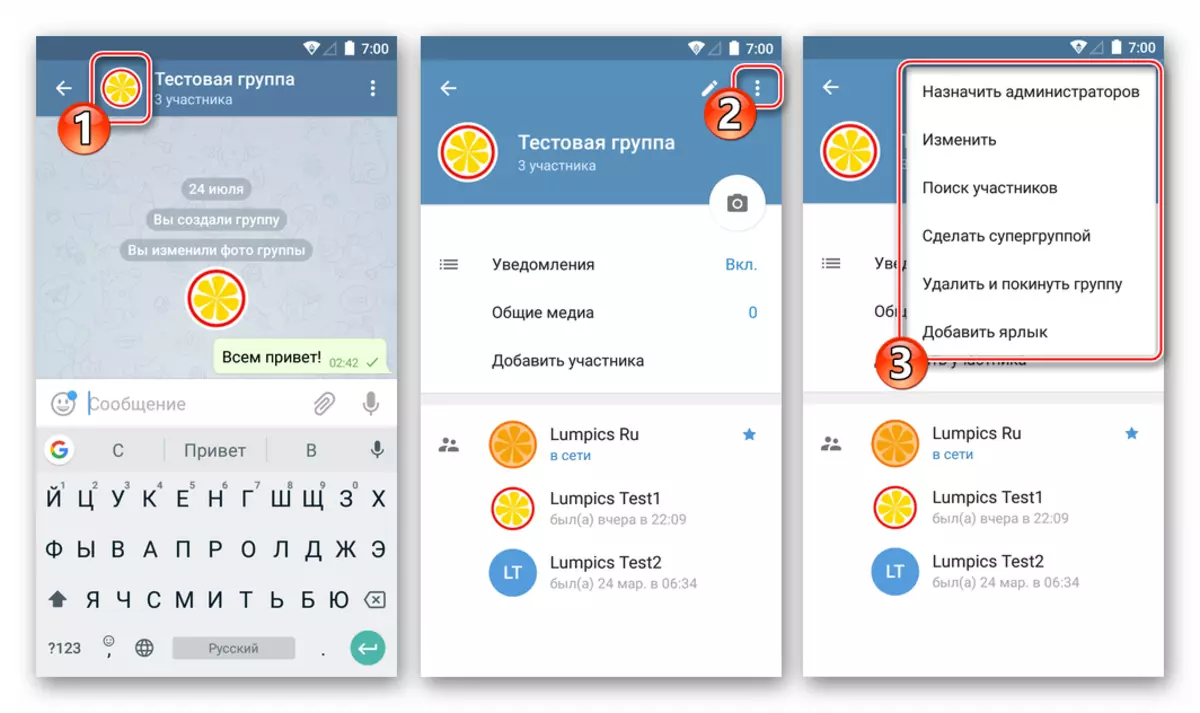
ios.
Телеграмма Messenger ретінде пайдаланылған топтар құру IOS үшін клиенті келесі алгоритмге сәйкес жүзеге асырылады.
- Біз хабаршыны ашып, «Чаттар» бөліміне барамыз. Біз «Жаңа хабарлама» түймесін таңдаймыз және «Топ құру» экранында көрсетілген тізімдегі бірінші элементті таңдаңыз.
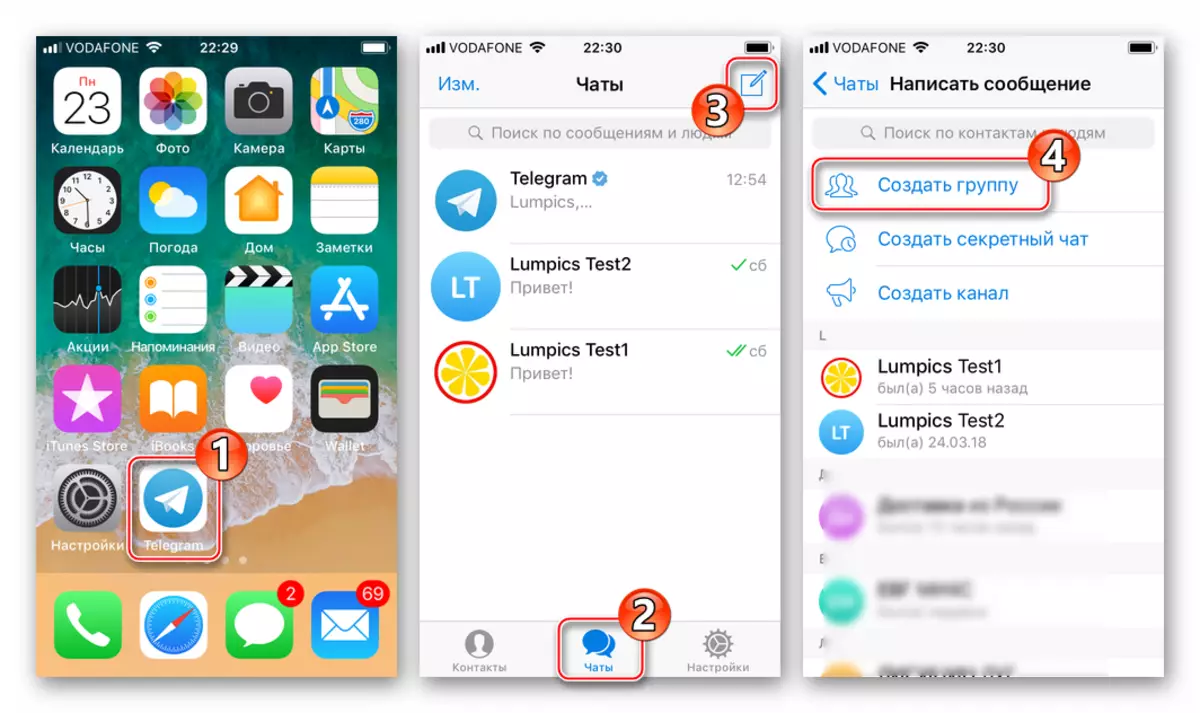
- Мен өзгелерді қауымдастықты құрған деп ойлайтын қатысушылардың есімдеріне қарама-қарсы қойдым. Адамдардың алғашқы тізімін, «Келесі» Тада.
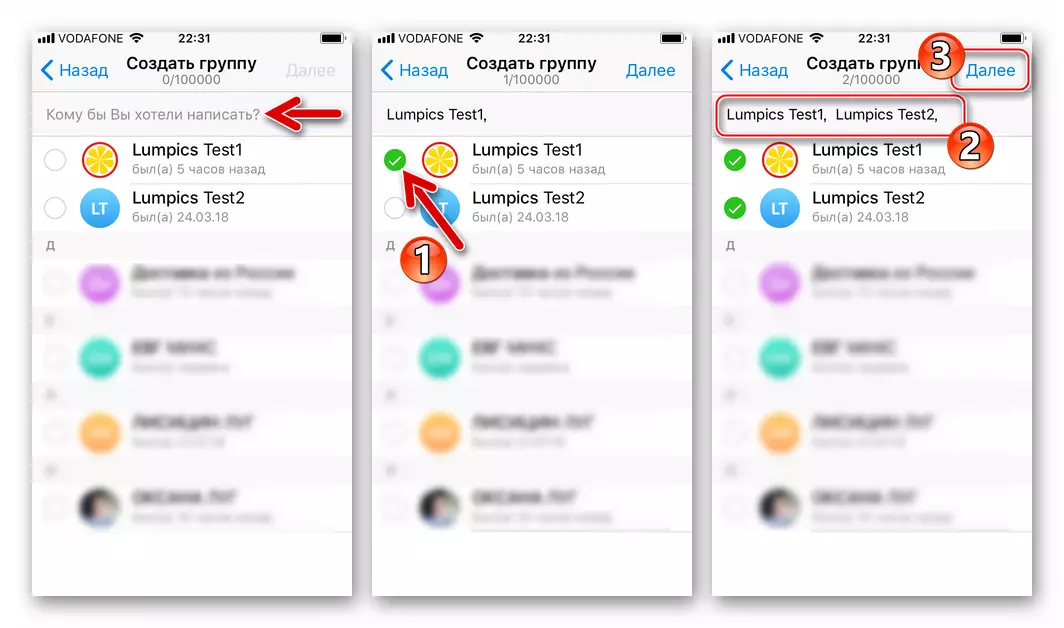
- IOS әрекеттері үшін топ құрудан кейін оны жасау үшін оны тағайындау және сурет-аватар орнату. «Топ атауы» тобын толтырыңыз. Әрі қарай, мен «Фото тобын өзгерту» түймесін түртіп, құрылғы камерасын пайдаланып жасалған кескінді қосыңыз немесе суретті жадтан жүктеңіз.
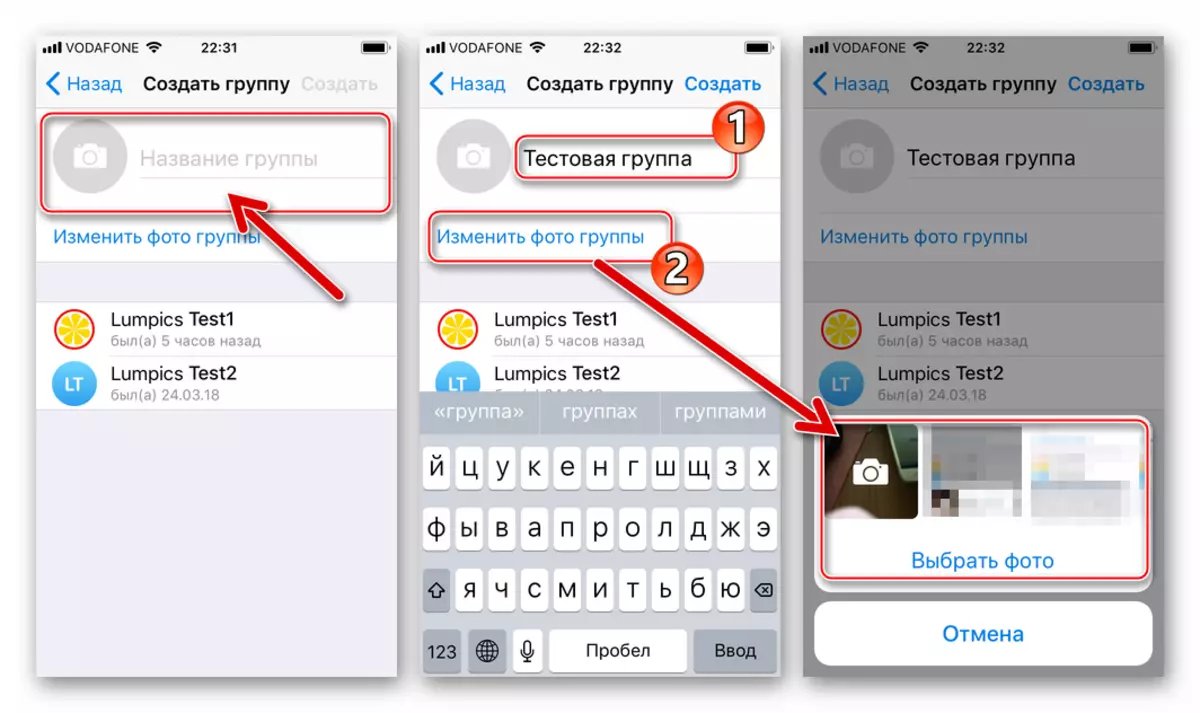
«Жасау» негізгі параметрлер анықтамасы аяқталғаннан кейін. Бұл ретте, Телеграмма мессенджеріндегі қоғамдастықтың ұйымдастырылуы толық болып саналады, корреспонденс экраны автоматты түрде ашылады.
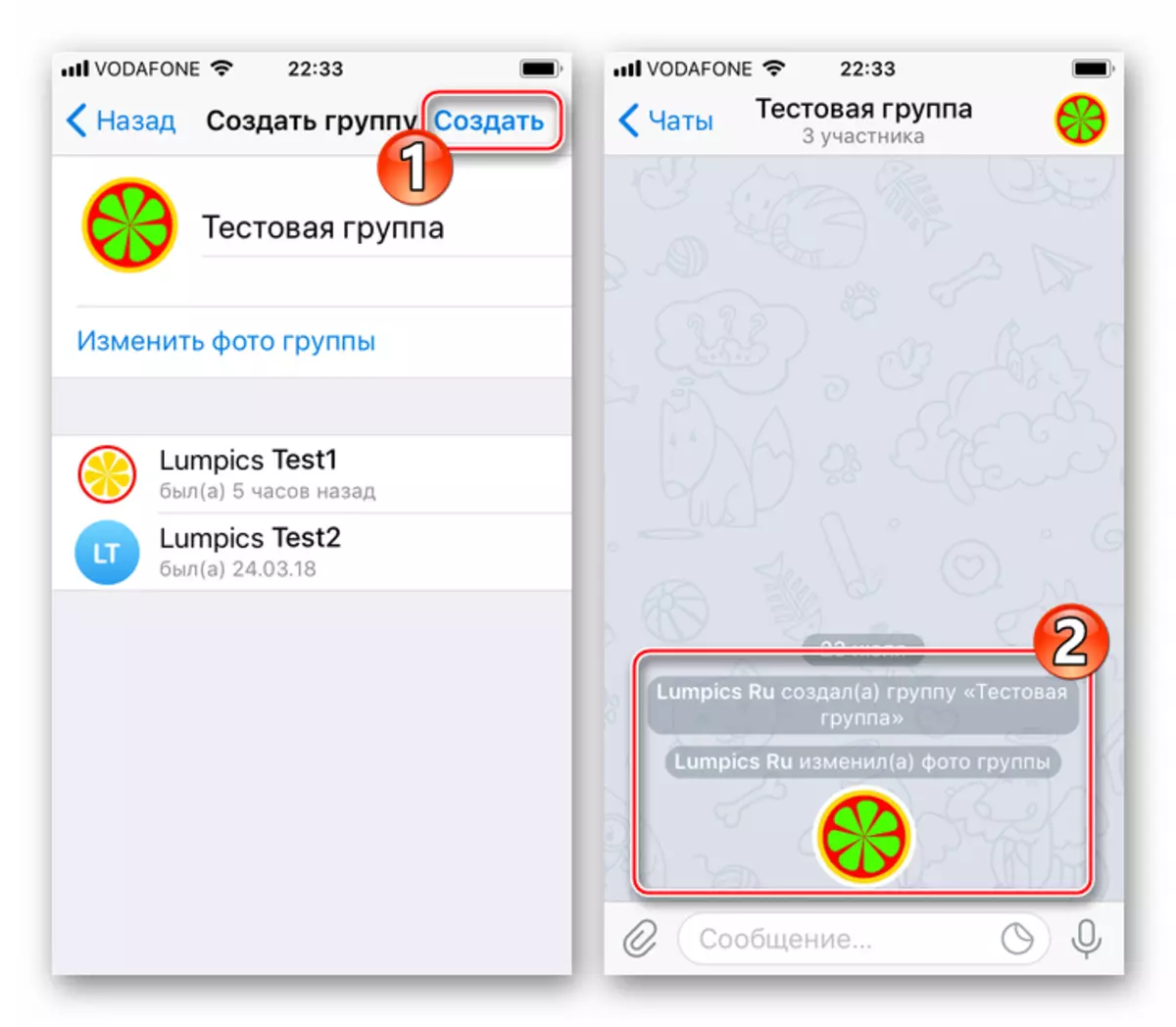
Болашақта, құрылған бірлестіктерді басқару үшін біз бұл туралы «ақпарат» деп атаймыз - чат тақырыбындағы аватарды басу. Ашылған экранда атау / фототер тобын өзгерту, қатысушыларды және басқа функцияларды қосу және жою үшін мүмкіндіктер бар.
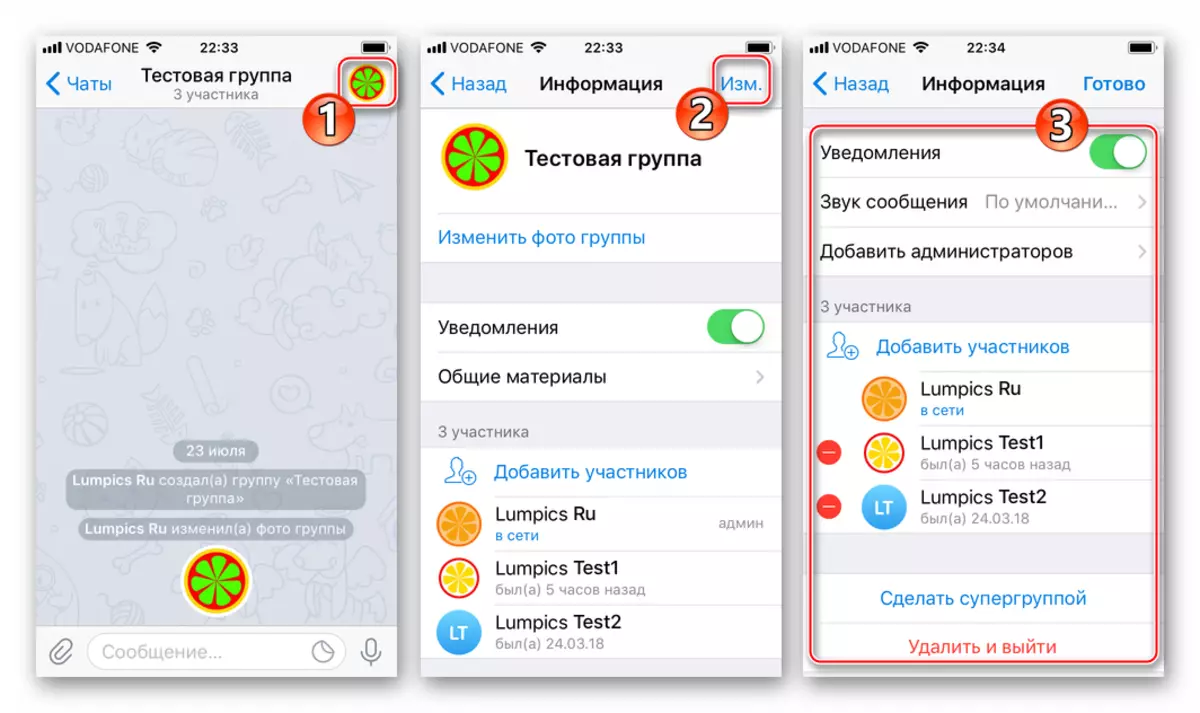
Windows
Смартфондарда қолдануға арналған Үлкен Messenger бағдарына қарамастан, топтар құру және басқару, сонымен қатар компьютерге арналған жеделхатта болады. Қолданбаның Windows нұсқасын пайдалана отырып, қызмет көрсету аясында топтық чат жасау үшін келесі әрекеттерді орындаңыз.
- Хабарламаны ашып, қоңырау шалыңыз - сол жақтағы қолданбалар терезесінің жоғарғы жағындағы үш үйректерді нұқыңыз.
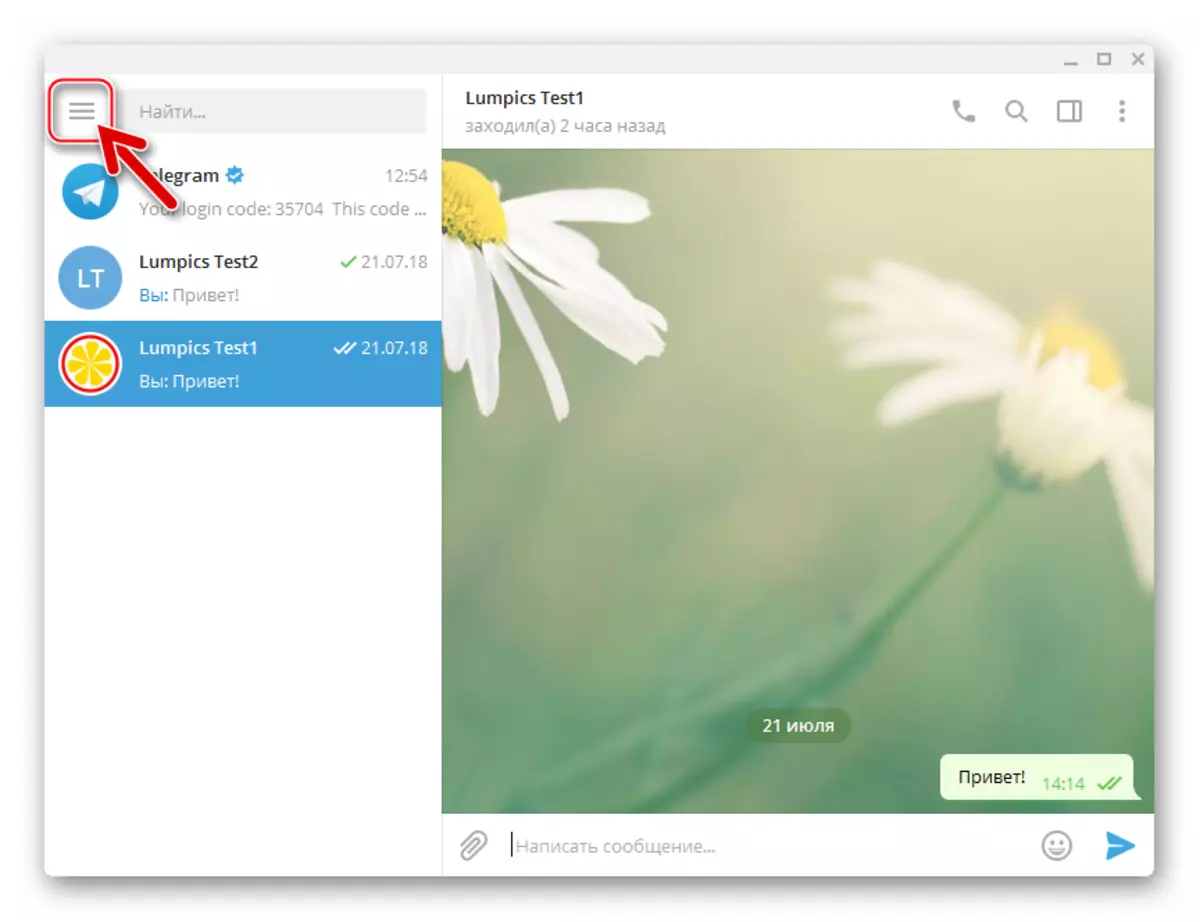
- «Жасау» элементін таңдаңыз.
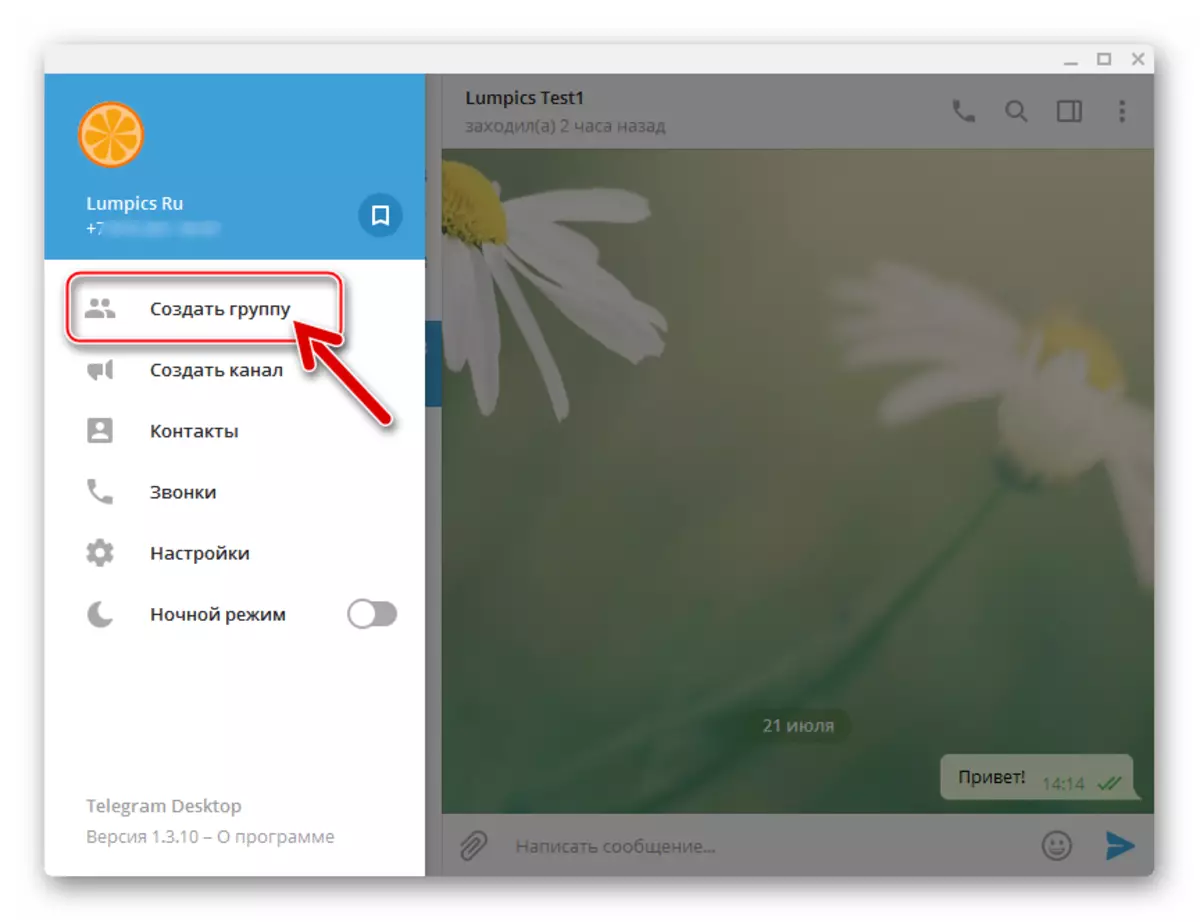
- Телеграмма қатысушыларының болашақ бірізденуінің атын көрсетіңіз және оны көрсетілген терезенің «Group Name» өрісіне енгізіңіз.
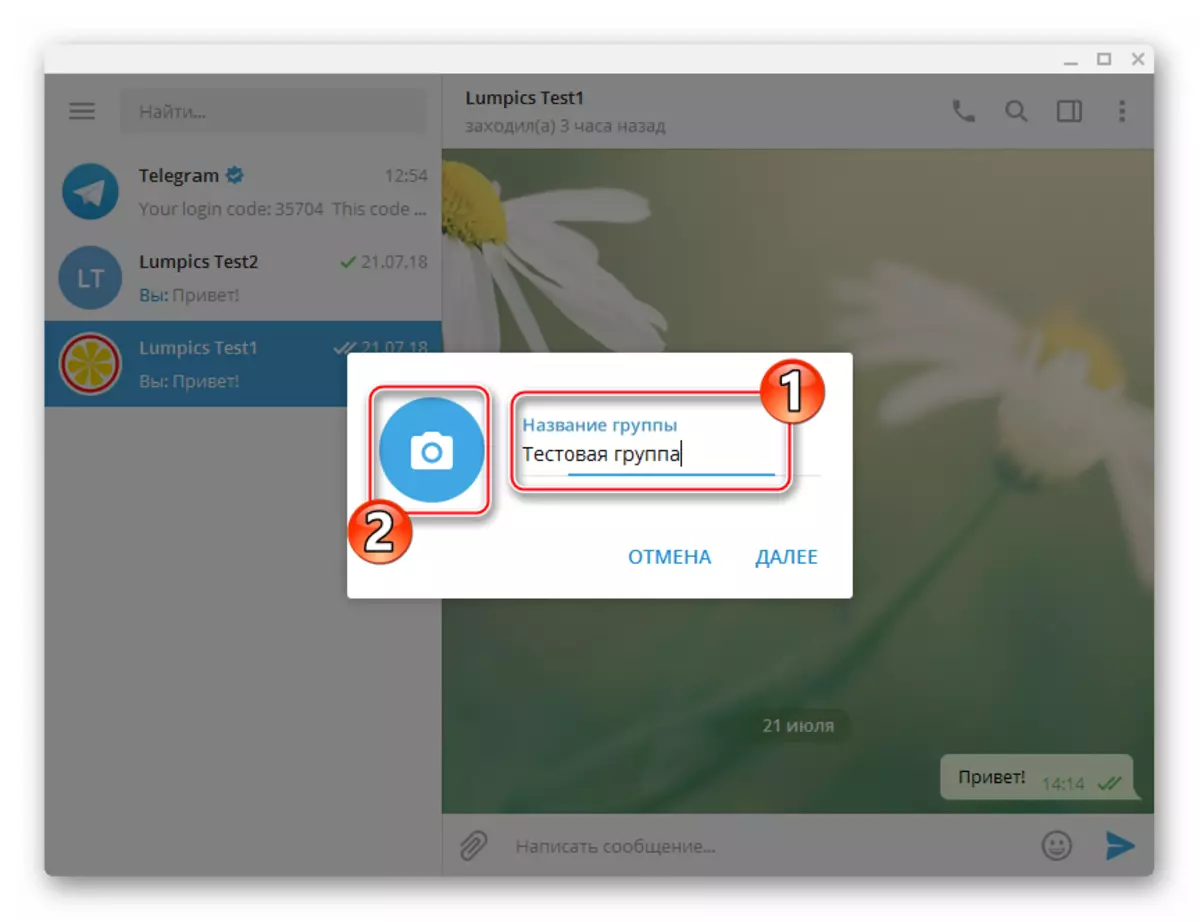
Егер қаласаңыз, сіз «Камера» белгішесін басып, сізден бірден қауымдастық аватарын жасай аласыз, содан кейін ДК дискісіндегі суретті таңдаңыз.
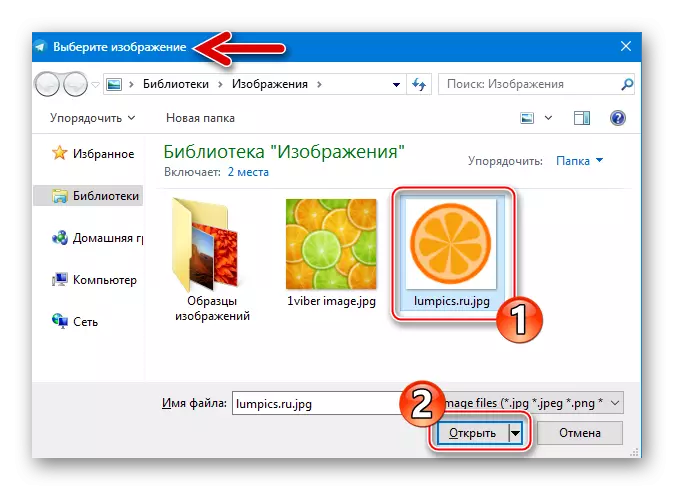
Топ тобын енгізу және қосу арқылы «Келесі» түймесін басыңыз.
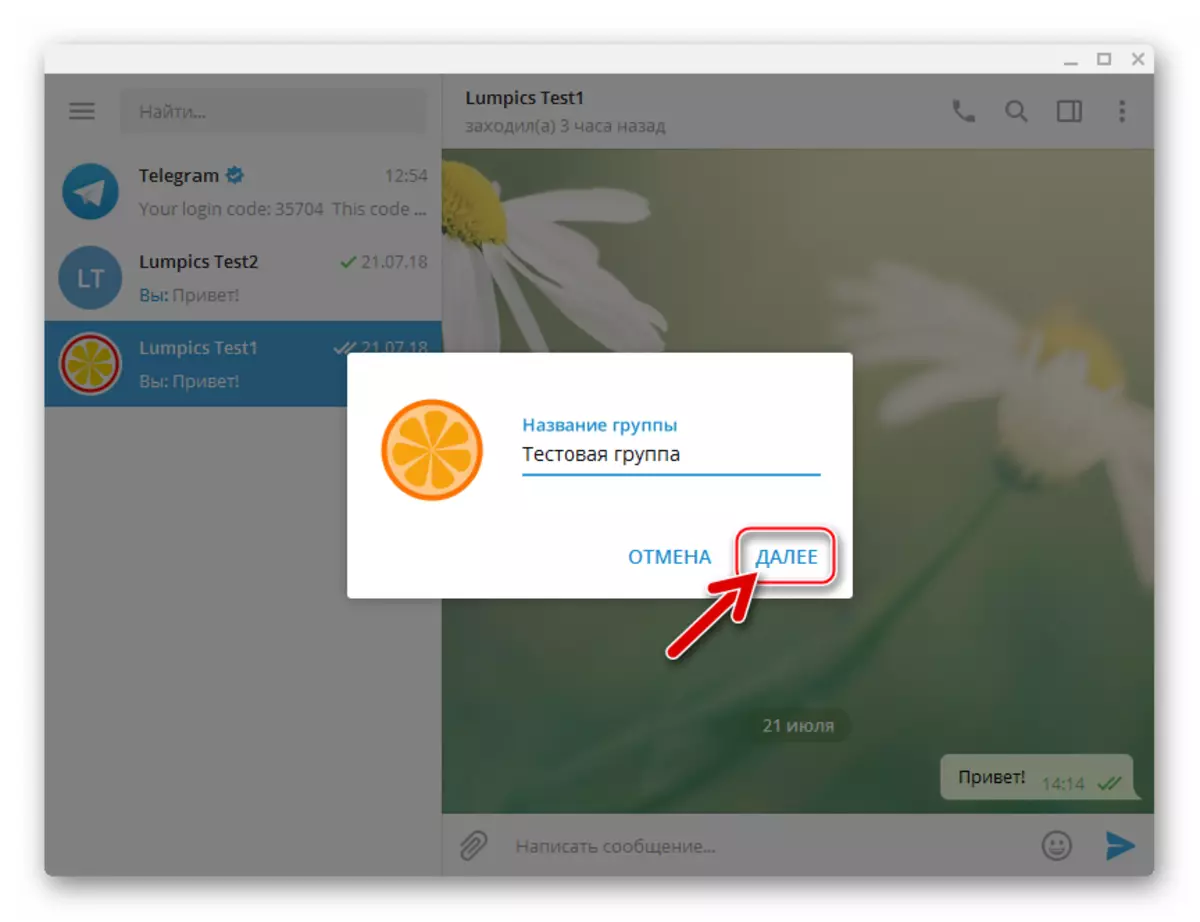
- Топтық чат қатысушыларының алғашқы құрамын құрайтын контактілердің аттарын нұқыңыз. Қажетті идентификаторлардан кейін бөлінгеннен кейін, сондай-ақ контактілер тізімінің жоғарғы жағындағы өріске орналастырылғаннан кейін «Жасау» түймесін басыңыз.

- Бұл ретте, сервистік жеделхаттар тобын ұйымдастыру аяқталды, сөйлесу терезесі автоматты түрде ашылады.
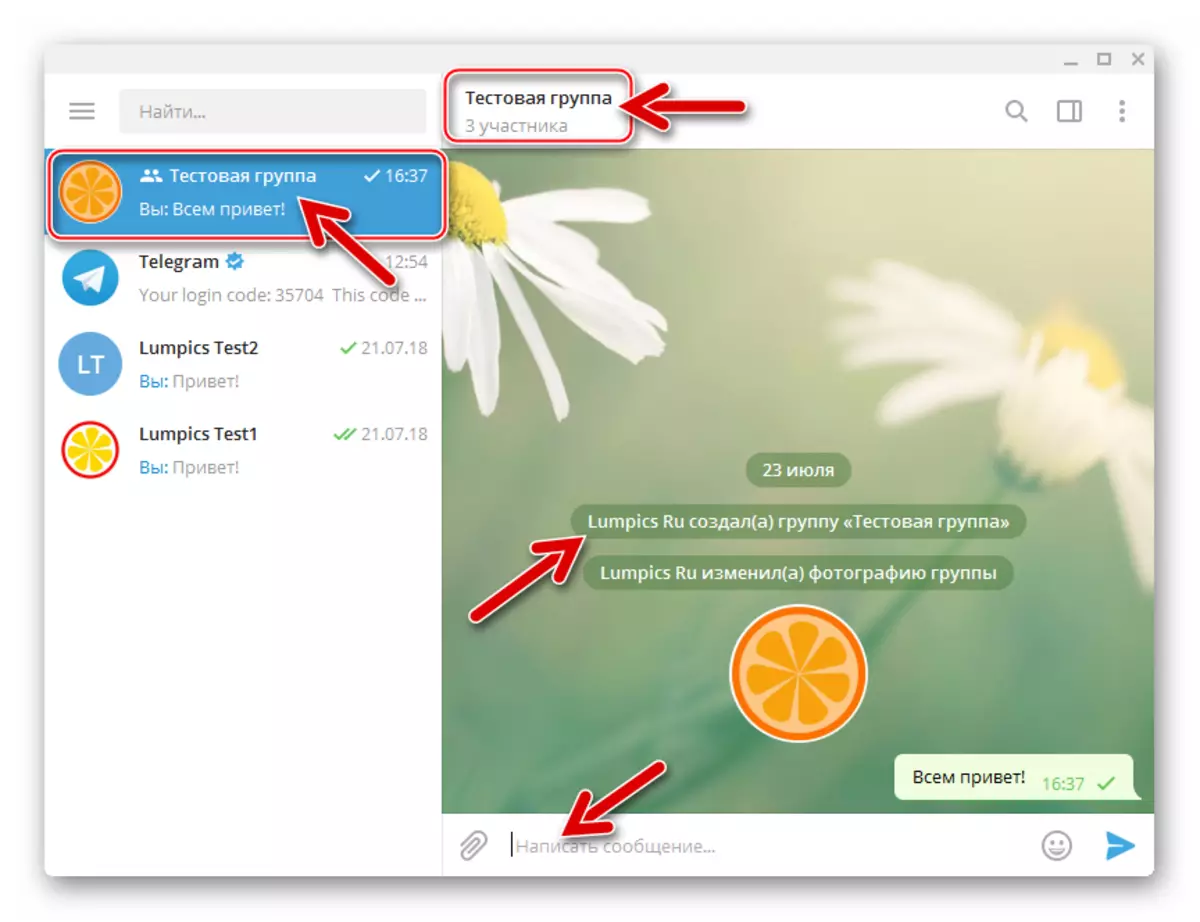
Сіз топ басшылығына Chat Headder-дегі үш нүктені басып, «Топты басқару» элементін басып, мәзірге қоңырау шала аласыз.
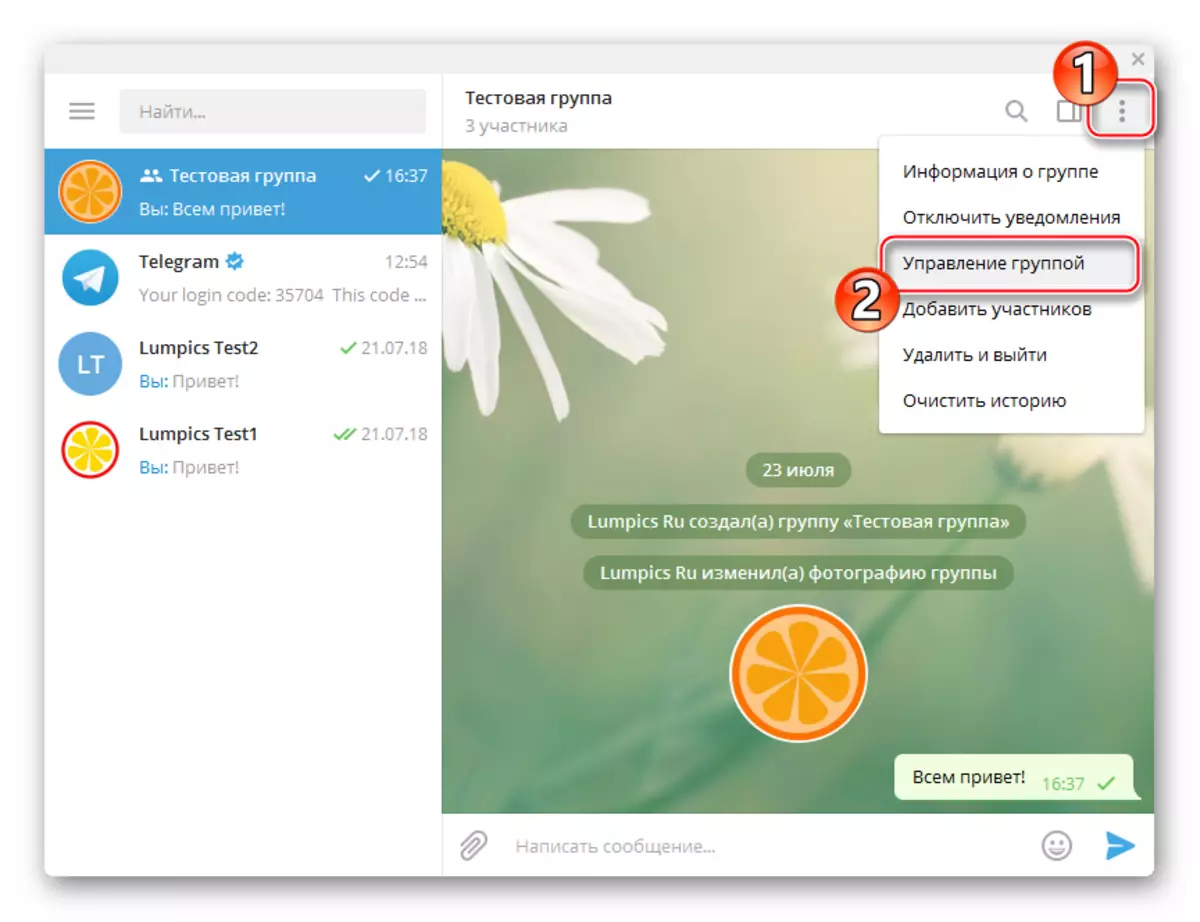
Қатысушылардың тізімін ұсынатын опциялар, яғни «Басқару» мәзірінен «Group Information» терезесінде қол жетімді жаңа және жойылған опциялар.
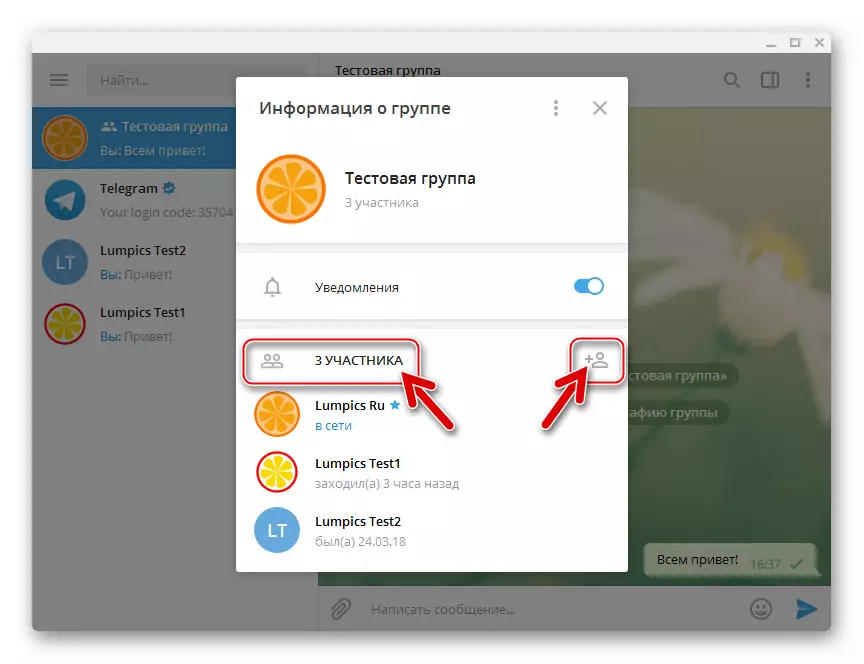
Көріп отырғаныңыздай, Интернеттегі ең танымал ақпараттық қызметтердің біріне қатысушылар арасында топтық сөйлесулерді құру процесі ешқандай қиындық тудырмауы керек. Кез-келген пайдаланушы және кез-келген уақытта жеделхат құруға және басқа елшілермен салыстырғанда бұрын-соңды болмаған үлкен (100 мыңға дейін), олар басқа елшілермен салыстырғанда, қарастырылған жүйенің сөзсіз артықшылығы болып табылатын адамдар саны.
